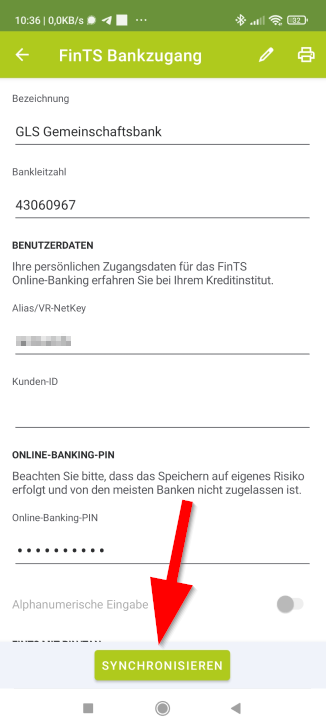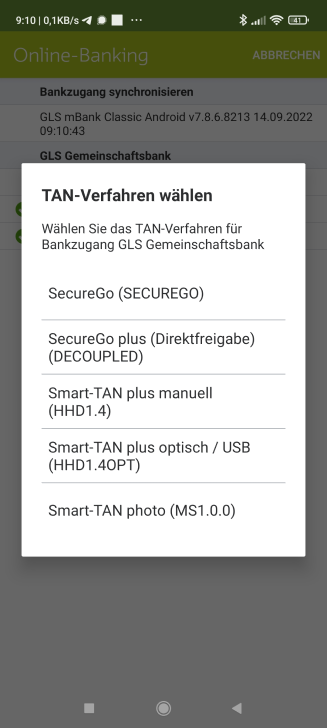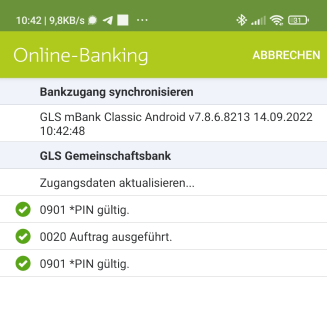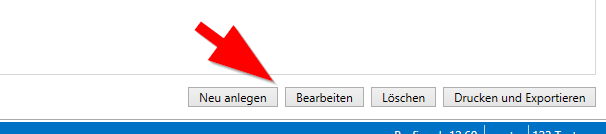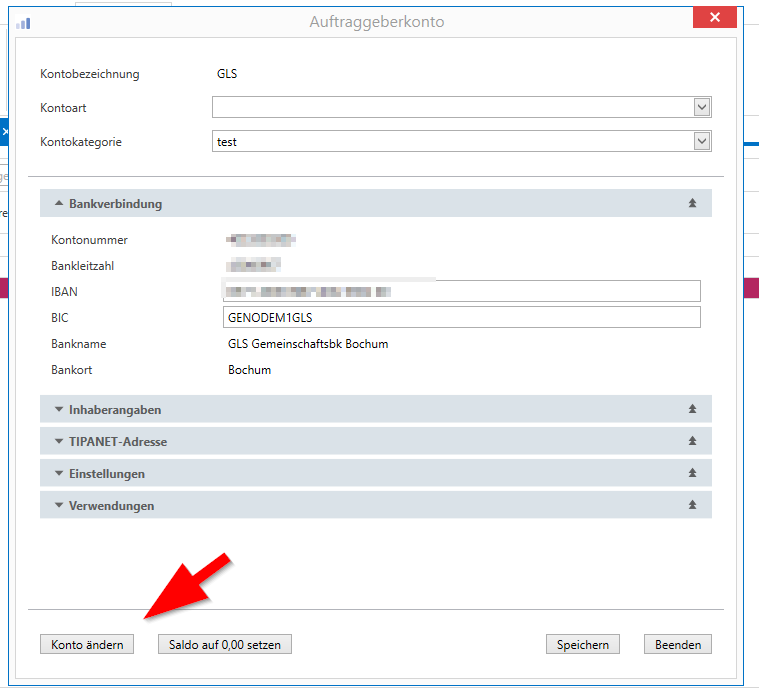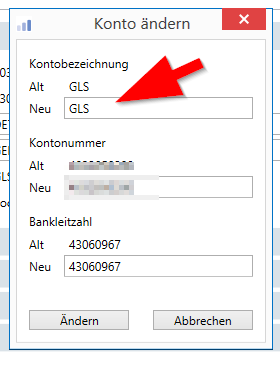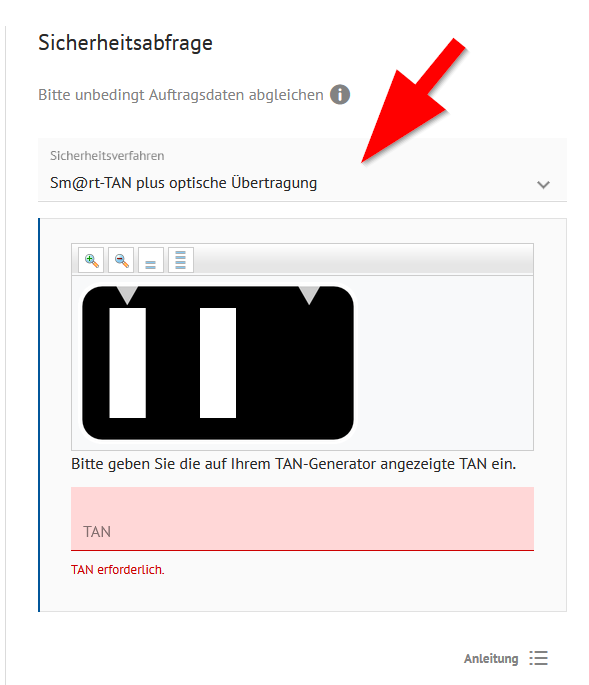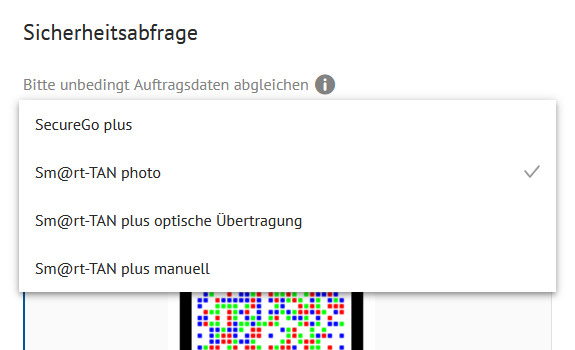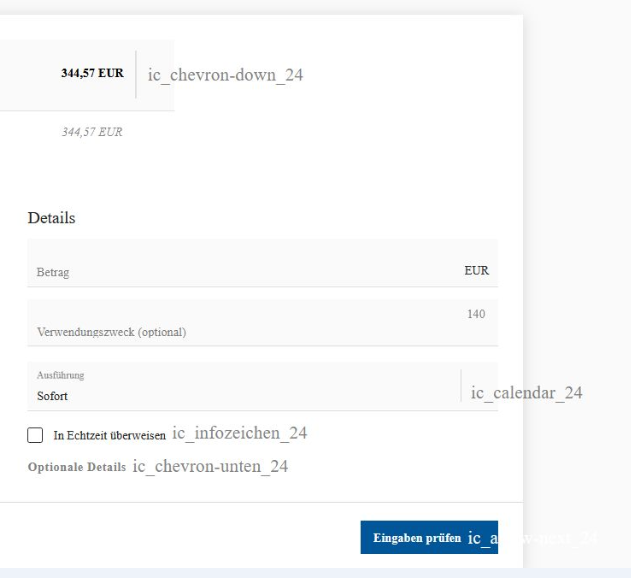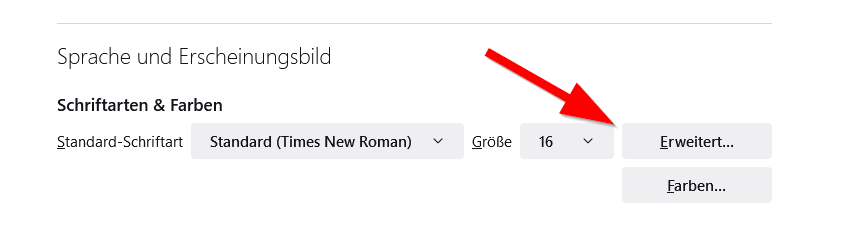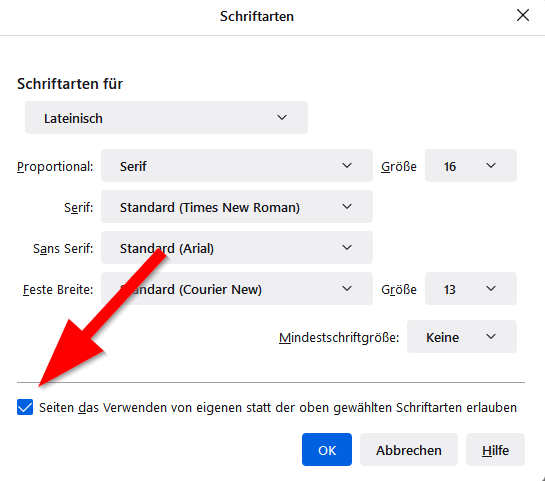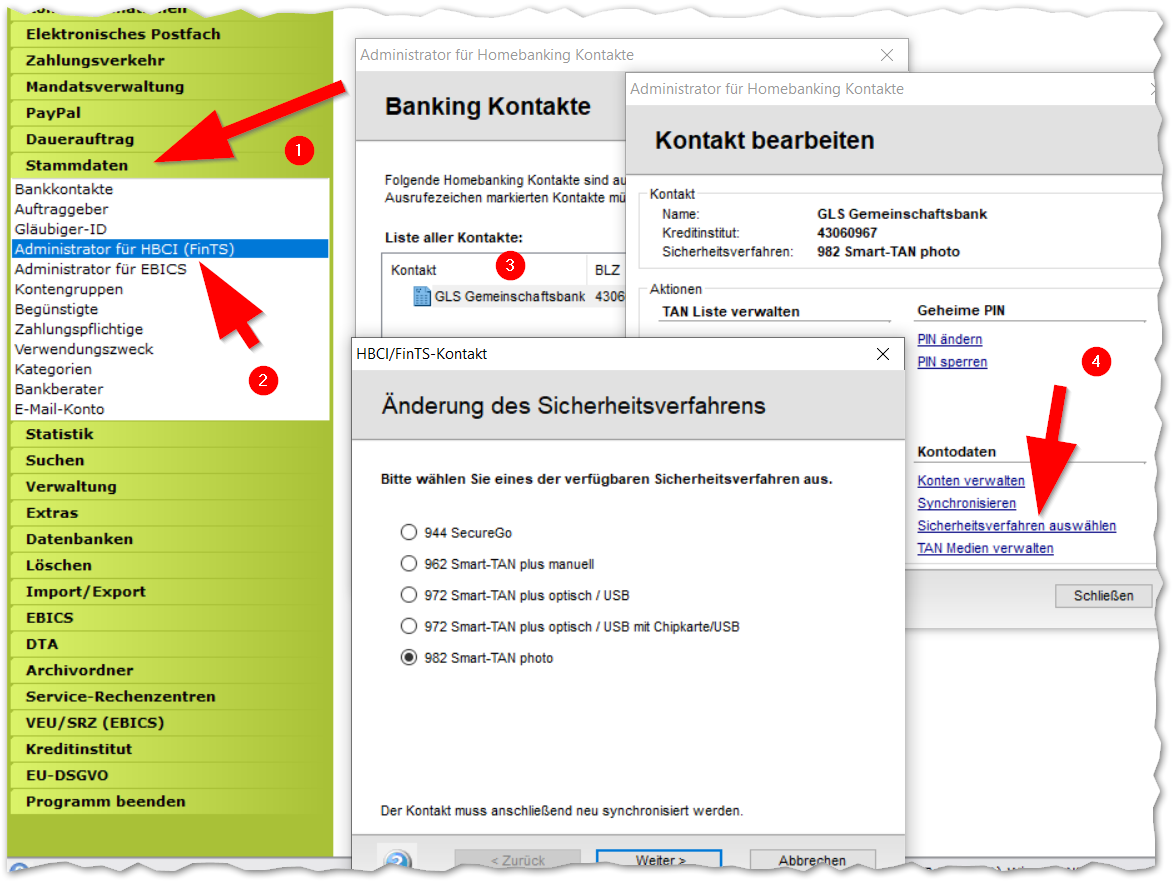Seit einiger Zeit häufen sich die Rückfragen, warum plötzlich die Konto-Auszüge nicht mehr geöffnet oder gespeichert werden. Offensichtlich gab es bei einer Reihe von Browsern eine Änderung im Verhalten, wie mit PDF-Dateien umgegangen werden soll. Woher diese Änderung kommt, habe ich bisher nicht herausfinden können.
Die Banken jedenfalls haben wenig bis keinen Einfluss auf das Verhalten des Browsers.
Oft wird durch eine unscheinbare Zeile auf ein blockiertes Popup-Fenster hingewiesen, einen Hinweis, den man sehr leicht übersehen kann.
Mac: Anzeige eines PDF-Dokumentes innerhalb Safari (unten sind weitere Tipps zu finden):
externer Link: https://support.apple.com/de-de/guide/mac-help/mchlp1531/mac
Firefox
Im Firefox stellt man das Verhalten des Browsers – meiner bescheidenen Meinung nach – am besten so ein, dass man jedes Mal gefragt wird, was man machen möchte. Die gesuchte Einstellung findet sich im sehr anschaulich als „Burgermenü“ bezeichneten Teil des Browsers, die drei waagerechten Striche rechts oben. Klicken Sie auf „Einstellungen“.
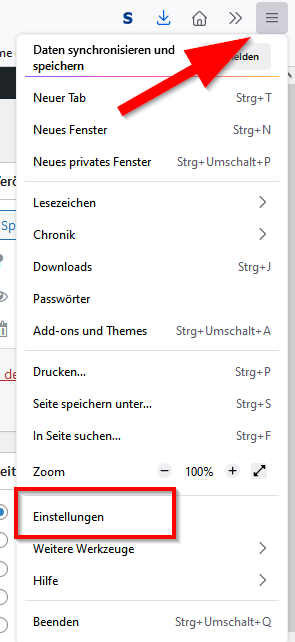
Unter „Anwendungen“ können Sie das Verhalten so für den Dateityp „Portable Document Format (PDF) umstellen.
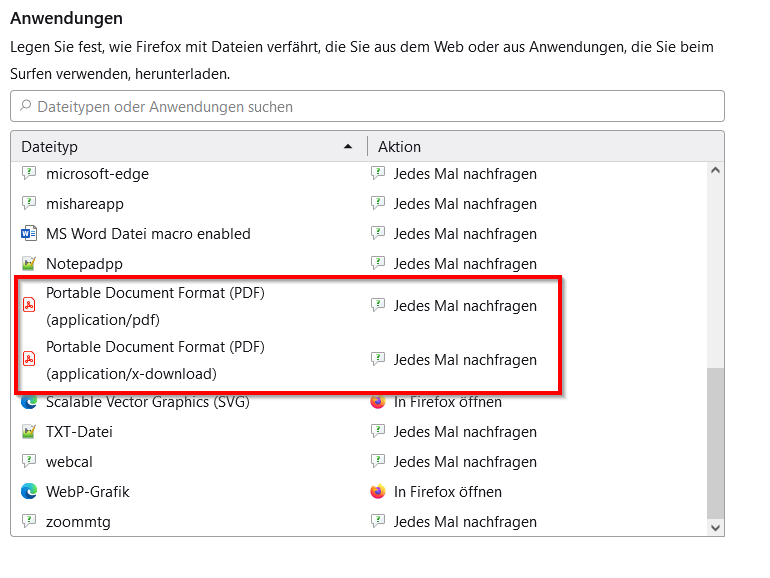
Microsoft Edge
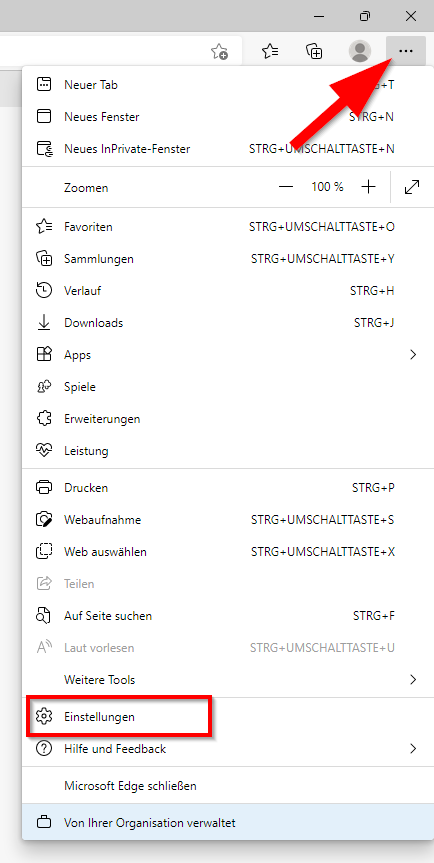
Tippen Sie „pdf“ ins Suchfenster ein:
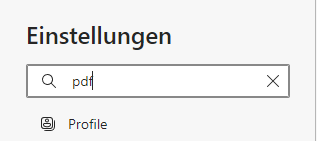
Stellen Sie den Browser wie gewünscht ein.
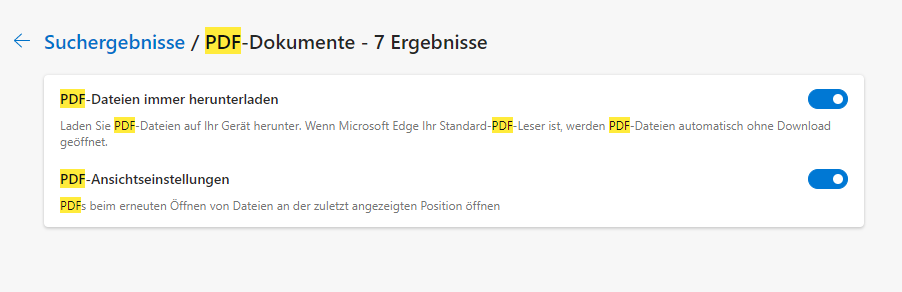
Windows – Anwendung zum Dateiformat einstellen:
Suchen Sie mit dem Dateiexplorer eine PDF-Datei und klicken Sie mit der rechten Maustaste einmal auf die Datei. Im Kontextmenü wird Ihnen ein „Öffnen mit“ angeboten, hier können Sie das gewünschte Programm einstellen.
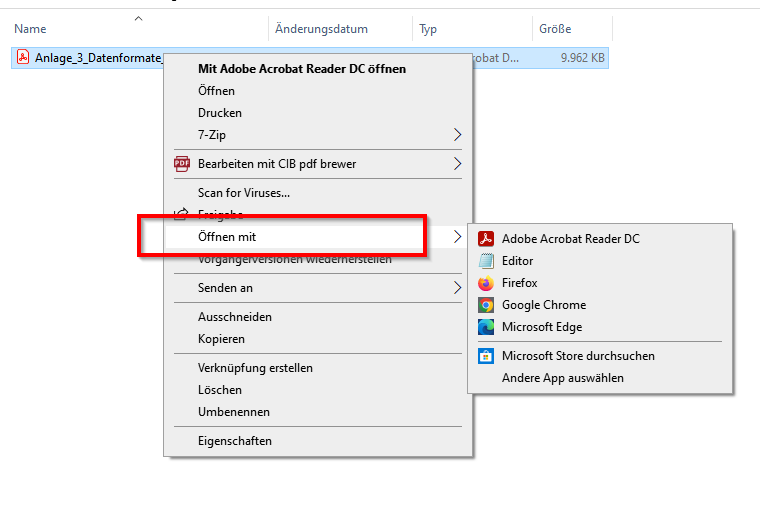
Der „Platzhirsch“ ist der Acrobat Reader von Adobe, aber es gibt auch wesentlich leichtgewichtigere Anwendungen. Diese haben auch keine Probleme mit der Darstellung und benötigen nur einen Bruchteil an Speicher. Ich würde privat darüber hinaus einen quelloffenen Reader bevorzugen.
Chrome/Chromium
Das Handling der PDF-Dokumente im Chromium-Browser können Sie so einstellen:
Wählen Sie im Menü die Einstellungen aus (drei Punkte oder Burger-Menue):
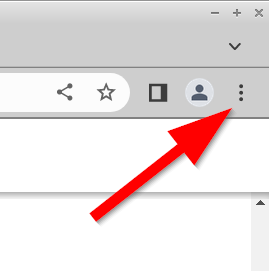 „Datenschutz und Sicherheit“
„Datenschutz und Sicherheit“
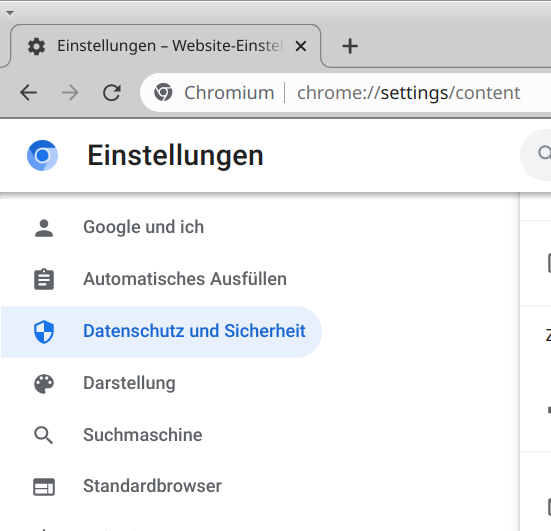
Scrollen Sie bis zum Eintrag „Website-Einstellungen“.

Suchen Sie dort „Zusätzliche Inhaltseinstellungen“.
Öffnen Sie den „Klapper“ und wählen Sie dort „PDF-Dokumente“ aus.

Wählen Sie das gewünschte aus. Was auf jeden Fall funktionieren sollte, ist das Herunterladen der PDF-Dokumente und das Öffnen mit einem geeigneten PDF-Viewer.
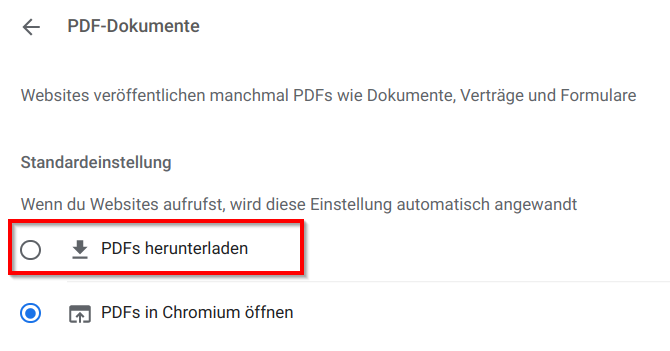
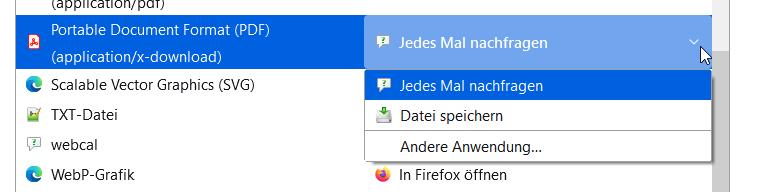
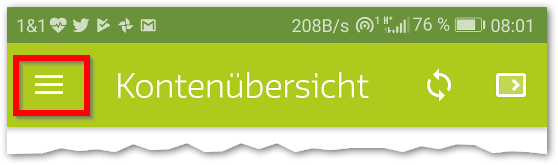
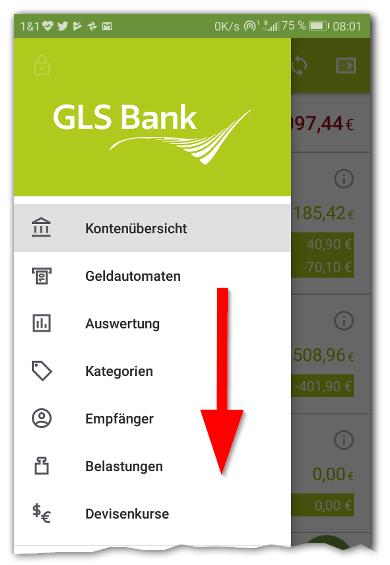
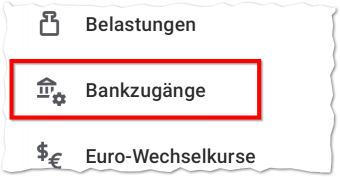
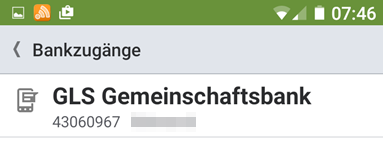 …wählen Sie unten den Button „Synchronisieren“ an.
…wählen Sie unten den Button „Synchronisieren“ an.